第 8 章 データプロパティの監視
Sun Management Center 製品は、管理オブジェクトの特定のデータプロパティを監視します。データプロパティは表形式またはグラフ形式で表示することができます。この章では、テーブルを使用してデータプロパティを監視する方法について説明します。この章では、次の情報について説明します。
グラフを使用してデータプロパティを表示する方法については、第 9 章「データプロパティのグラフ表示」を参照してください。
データプロパティの概念
「詳細」ウィンドウを使用して、特定のデータプロパティの現在値 (ホスト上での使用メモリー量など) を表示します。ユーザは、階層 (ツリー) ビューをナビゲートして該当するデータプロパティを検索することができます。ホスト階層の最下位オブジェクトは監視されたプロパティです。デフォルトでは、監視されたデータプロパティの情報は表形式で表示されます。グラフ形式による情報の表示については、第 9 章「データプロパティのグラフ表示」を参照してください。
データが表示されれば、ビューの内容を更新することができます。また、データプロパティは最大 5 個まで同時にグラフ表示できます。これらの操作については、次の節で説明します
標準的なテーブル機能
Sun Management Center のプロパティテーブルは、標準形式を使用して情報を表示します。標準形式には、以下の要素が含まれます。
-
プロパティテーブルラベル
-
列見出し
-
行と列で構成された個別のテーブルセル
編集可能セルと編集不可セル
Sun Management Center のテーブルには、編集可能なセルと編集不可なセルの 2 種類のセルがあります。
-
編集可能セル内の情報は変更できます。このタイプのセルは、背景が白でテキストは黒です。
セル内の情報を編集して無効な値を入力すると、エラーウィンドウが表示されます。この場合、「了解」をクリックしてエラーウィンドウを閉じてから、適切な値をセル内に再入力してください。
-
編集不可 セル内の情報は、表示専用です。このタイプのセルは、背景が色付きで (デフォルトはライトグレー) テキストは黒です。
セルエディタ
編集可能セルには、次のいずれかのセルエディタが用意されています。
-
テキストセルエディタは、セルが文字列タイプの場合に起動します。セルが選択されると、テキスト文字列の端でテキストカーソルがアクティブになります。テキストがない場合は、カーソルがセルの左側にきます。セル内の情報を保存する場合は Return キーを押します。
-
チェックボックスには 2 つの選択肢しかありません。
-
オン
-
オフ
-
-
コンボボックスセルエディタは、ドロップダウンメニューで関連オプションを一覧表示します。コンボボックスには現在選択されているオプションが表示されます。リスト上でカーソルを移動していくと、各オプションが強調表示されます。リストからオプションを選択すると、コンボボックスの表示がそのオプションに切り替わります。
行操作を可能にするモジュール
このソフトウェアでは、特定のモジュールを使用して、データプロパティテーブルの行を追加、削除、有効化、無効化することができます。これらのモジュールが最初から読み込まれている場合、ディレクトリサイズモニタリングモジュールと プリントスプーラモジュールを除いて、データプロパティテーブルは空の状態です。ファイルモニタリング、ファイル走査、ディレクトリサイズモニタリングの各モジュールについては、行を追加してデータプロパティを監視する必要があります。以下の表に、行を追加できるモジュールを示します。
表 8–1 Sun Management Center 行を追加できるモジュール|
モジュール名 |
説明 |
|---|---|
|
ディレクトリサイズモニタリング | |
|
ファイルモニタリング | |
|
ファイル走査 | |
|
プリントスプーラ | |
|
プロセスモニタリング |
上記のモジュールについての詳細は、付録 C 「Sun Management Center ソフトウェアのモジュール」を参照してください。
行コンテキストメニュー
行コンテキストメニューは、さまざまな行関連機能 (特定テーブルでの行追加など) へのアクセスを提供します。行コンテキストメニューを起動するには、該当する行でマウスボタン 3 を押します。
テーブルのソート
テーブル内の情報は、列でソートすることができます。列見出しに上向きまたは下向きの三角が付いていれば、その列を基準としてテーブル表示の並び順を変更することができます。列内のデータによって、次のいずれかのキーを使用します。
-
アルファベット文字列
-
数字
-
日付
ソート方向を昇順または降順に切り替えるには、ソートされた列見出しをダブルクリックします。
大規模データプロパティテーブルの使用
大規模なデータプロパティテーブルでは、一度に 1 ページ分の行しか見ることができません。テーブルの全ページをナビゲートするには、テーブルの上に表示されるアイコンを使用します。
これらのアイコンには次のような機能があります。
-
最初のページに戻る
-
前ページに戻る
-
次ページに進む
-
最終ページに進む
また、これらのアイコンの右隣に表示されるプルダウンメニューにより特定のページに移動できます。
プロパティの検索
選択されたモジュールプロパティ上で、事前定義されたUNIX コマンド (ファイルリスト、 vmstatコマンドなど) を使用できます。「探索」ボタンは指定されたプロパティにのみ使用可能で、それ以外は選択不可の状態になっています。
注 –
探索コマンドのなかには、区別しにくいものがあります。例えば、カーネルリーダモジュールの「ファイルシステム利用状況」プロパティの場合、「最近のファイルをすべて検索」コマンドを使用すると、過去24 時間以内に作成または変更されたファイル だけしか検索できません。一方、「ファイルをすべて検索」コマンドを使用すると、作成または変更した日時に関係なく全てのファイルを検索できます。「ファイルシステム利用状況」プロパティについての詳細は、ファイルシステム使用状況テーブルを参照してください。
データプロパティテーブルの使用
この節では、データプロパティテーブルの表示と操作方法について説明します。
データプロパティを表示する
注 –
-
ブラウザの「詳細」ウィンドウで、階層 (ツリー) 表示の「オペレーティングシステム」アイコンをダブルクリックします。
オペレーティングシステムモジュールが、階層表示とトポロジ表示の両方に表示されます。
-
トポロジ表示の「カーネルリーダ」アイコンをダブルクリックするか、階層表示の「カーネルリーダ」アイコンの隣にある展開アイコンを クリックします。
カーネルリーダの統計情報が表示されます。
-
階層表示またはトポロジ表示の「システム負荷統計情報」アイコンをダブルクリックします。
プロパティテーブルに監視プロパティが表示されます。
データを再表示する
-
一旦表示されたデータを再表示するには、次のいずれかの方法を使用します。
-
データプロパティテーブル行でマウスボタン 3 を押して、ポップアップメニューから「再表示」を指定します。
現在のテーブルが最新の情報に更新されます。
注 –Sun Management Center ソフトウェアでは、監視データを更新して再表示する時間間隔を指定することもできます。詳細については、再表示間隔を設定するを参照してください。
-
行を選択する
選択する行の最初のセルでマウスボタン 1 をクリックします。
行を選択すると、アンカーセルにフォーカス枠が表示されます。
行のセルの色は、編集可能セルか編集不可セルかで決まります。1 ページに表示できるテーブルの行数は最大 20 行です。
連続した複数行を選択する
-
対象となる最初の行をクリックして行全体を強調表示します。
-
-
選択する最後の行までドラックしてマウスボタンを離す。
-
選択する最後の行までカーソルを移動して、Shift キーを押しながら再度クリックする。
最初と最後のアンカーポイント間の行が全て選択されます。
-
複数行の範囲を選択する
-
連続した複数行を選択するの手順に従って、単数行または連続する行グループの最初の範囲を選択します。
-
行にカーソルを置き、Control キーを押します。
選択された行に新規の行が追加されます。
-
選択された行の範囲を拡大する場合は、Shift キーを押します。
手順 2 で選択した行から範囲を拡大します。
手順例
以下に、一般的なデータプロパティタスクの手順を示します。
ディレクトリサイズを監視する
次の手順例では、ディレクトリサイズモニタリングモジュールを使用して、ディレクトリとサブディレクトリのサイズおよびサイズ変更率を監視します。このモジュールが読み込まれていない場合は、モジュールを読み込むを参照してください。
-
ブラウザの「詳細」ウィンドウで、階層 (ツリー) 表示の「オペレーティングシステム」アイコンをダブルクリックします。
オペレーティングシステムモジュールが、階層表示とトポロジ表示の両方に表示されます。
-
トポロジ表示の「ディレクトリサイズモニタリング」アイコンをダブルクリックするか、階層表示の「ディレクトリサイズモニタリング」アイコンの隣にある展開アイコンをクリックします。
「ディレクトリサイズモニタリング状態」フォルダが表示されます。
-
階層表示またはトポロジ表示の「ディレクトリサイズモニタリング状態」フォルダをダブルクリックします。
ディレクトリモニタリングプロパティテーブルが表示されます。
-
次のいずれかの方法で、テーブルに行を追加します。
-
テーブル行または列見出しでマウスボタン 3 を押して、ポップアップメニューから「新規行」を指定します。
-
テーブルを選択して、「オプション」アイコンメニューから「新規行」を指定します。
「行の追加」ウィンドウが表示されます。
-
-
該当する情報をテキストフィールドに入力します。
-
テーブルに行を追加して「行の追加」ウィンドウを閉じるには、「了解」ボタンをクリックします。
追加した行がトポロジ表示に表示されます。
データプロパティテーブルに行を追加する
注 –
以下の手順を使用して、ディレクトリサイズモニタリング、ファイルモニタリング、ファイル走査、プロセスモニタリングの各モジュールに行を追加することができます。
次の手順例では、ファイルモニタリングモジュールを使用してファイルのサイズ、変更データ、成長率を監視します。このモジュールが読み込まれていない場合は、モジュールを読み込むを参照してください。
-
ブラウザの「詳細」ウィンドウで、階層 (ツリー) 表示の「オペレーティングシステム」アイコンをダブルクリックします。
オペレーティングシステムモジュールが、階層表示とトポロジ表示の両方に表示されます。
-
トポロジ表示の「ファイルモニタリング」アイコンをダブルクリックするか、階層表示の「ファイルモニタリング」アイコンの隣にある展開アイコンをクリックします。
「ファイルモニタリング状態」フォルダが表示されます。
-
階層表示またはトポロジ表示の「ファイルモニタリング状態」フォルダをダブルクリックします。
空のプロパティテーブルが表示されます。
-
次のいずれかの方法で、テーブルに行を追加します。
-
テーブル行または列見出しでマウスボタン 3 を押して、ポップアップメニューから「新規行」を指定します。
-
テーブルを選択して、「オプション」アイコンメニューから「新規行」を指定します。
「行の追加」ウィンドウが表示されます。
-
-
該当する情報をテキストフィールドに入力します。
注 –この例は、ファイルモニタリングモジュール用フィールドの場合です。フィールドは変更するモジュールによって異なります。
-
「名前」には、ファイルモニタリングモジュールの一意のインスタンス名を入力します。
英数字とアンダーバー (_) から成る単一のワードで表します。
-
「説明」には、このインスタンスに対するテキストの説明を入力します。
-
「ファイル名」には、監視するファイルの絶対パスを入力します。
-
-
テーブルに行を追加して「行の追加」ウィンドウを閉じるには、「了解」ボタンをクリックします。
追加した行がトポロジ表示に表示されます。
監視するプリンタを追加する
次の手順例では、プリントスプーラモジュールを使用して、ネットワーク上でのプリンタデーモン、印刷待ち行列、その他のプリンタデバイスの状態を監視します。このモジュールが読み込まれていない場合は、モジュールを読み込むを参照してください。
-
「モジュールブラウザ」タブが選択された状態の「詳細」ウィンドウで、階層 (ツリー) 表示の「ローカルアプリケーション」アイコンをダブルクリックします。
階層表示とトポロジ表示にローカルアプリケーションモジュールが表示されます。
-
階層表示またはトポロジ表示の「プリントスプーラ」アイコンをダブルクリックします。
3 つのプロパティテーブル (「Lpsched 状態」、「プリンタデバイステーブル」、「プリンタ待ち行列テーブル」) が表示されます。
図 8–1 プリントスプーラプロパティテーブル
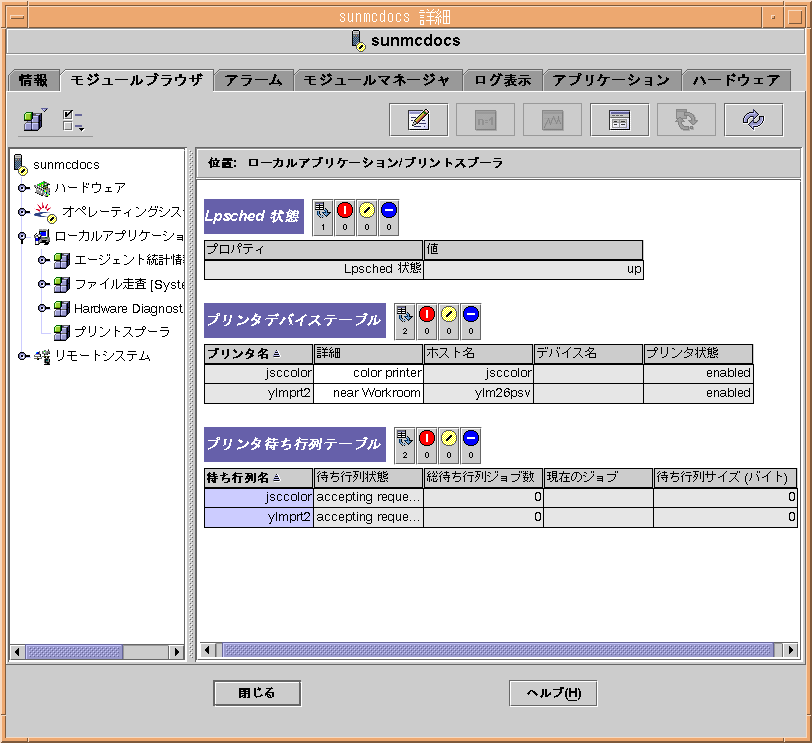
-
次のいずれかの方法で、プリンタデバイス行をテーブルに追加します。
-
プリンタデバイステーブル行でマウスボタン 3 を押して、ポップアップメニューから「新規行」コマンドを指定します。
-
「プリンタデバイス」テーブルをクリックして、「詳細」ウィンドウ最上部の「オプション」ポップアップメニューから「新規行」を指定します。
「行の追加」ウィンドウが表示されます。
-
-
該当するフィールドにプリンタの名前と詳細を入力します。
-
テーブルにプリンタを追加して「行の追加」ウィンドウを閉じるには、「了解」ボタンをクリックします。
追加した行がトポロジ表示に表示されます。
プロパティを探索する
この手順例では、ディレクトリサイズモニタリングモジュールでプロパティを探索する方法を説明します。このモジュールが読み込まれていない場合は、モジュールを読み込むを参照してください。
-
ブラウザの「詳細」ウィンドウで、階層 (ツリー) 表示の「オペレーティングシステム」アイコンをダブルクリックします。
オペレーティングシステムモジュールが、階層表示とトポロジ表示の両方に表示されます。
-
トポロジ表示の「ディレクトリサイズモニタリング」アイコンをダブルクリックするか、階層表示の「ディレクトリサイズモニタリング」アイコンの隣にある展開アイコンをクリックします。
「ディレクトリモニタリング状態」フォルダが表示されます。
-
階層表示またはトポロジ表示の「ディレクトリモニタリング状態」フォルダをダブルクリックします。
監視データプロパティがプロパティテーブルに表示されます。
-
次のいずれかの方法で、ファイルを一覧表示または再帰的に表示します。
-
ディレクトリモニタリングのテーブル行でマウスボタン 3 を押して、ポップアップメニューから「ファイル一覧」コマンドまたは「ファイルの再帰的一覧」コマンドを指定します。
-
「探索」アイコンをクリックし、「探索検索」ダイアログボックスから該当するコマンドを指定して、「了解」ボタンをクリックします。
ウィンドウが開いてファイルが表示されます。
-
- © 2010, Oracle Corporation and/or its affiliates
